Hướng dẫn thay đổi hoặc đặt lại mật khẩu Spotify [2024]
Spotify là một trong những dịch vụ phát nhạc trực tuyến hàng đầu. Nó chứa rất nhiều dữ liệu và thông tin cá nhân. Để đảm bảo an toàn cho tài khoản của bạn, bạn nên thay đổi mật khẩu Spotify của bạn thường xuyên. Và hôm nay, hướng dẫn toàn diện này sẽ cho bạn biết cách thay đổi, đặt lại hoặc khôi phục mật khẩu Spotify của bạn. Nhận những cách đơn giản bây giờ. Hãy bắt đầu bằng cách tăng cường tính bảo mật cho trải nghiệm nghe Spotify của bạn!
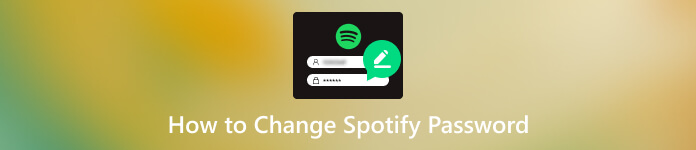
- Phần 1. Cách thay đổi mật khẩu Spotify
- Phần 2. Cách đặt lại mật khẩu Spotify nếu bạn quên
- Phần 3. Cách khôi phục mật khẩu Spotify mà không cần đặt lại
- Phần 4. Câu hỏi thường gặp về việc thay đổi mật khẩu Spotify
Phần 1. Cách thay đổi mật khẩu Spotify
Khi nhận được thông báo mới về hoạt động đáng ngờ trên tài khoản Spotify của mình, bạn nên thay đổi mật khẩu. Dưới đây là những gì bạn có thể làm.
Bước 1Đăng nhập vào Spotify bằng trình duyệt của bạn. Bước 2Nhấp vào hồ sơ của bạn và chọn Tài khoản ở góc trên bên phải.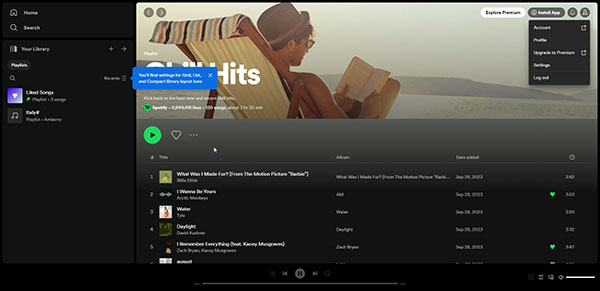 Bước 3Tìm Đổi mật khẩu lựa chọn. Nhập mật khẩu hiện tại và mật khẩu mới của bạn cho Spotify. Bước 4Nhấp chuột Đặt mật khẩu mới để xác nhận nó.
Bước 3Tìm Đổi mật khẩu lựa chọn. Nhập mật khẩu hiện tại và mật khẩu mới của bạn cho Spotify. Bước 4Nhấp chuột Đặt mật khẩu mới để xác nhận nó. 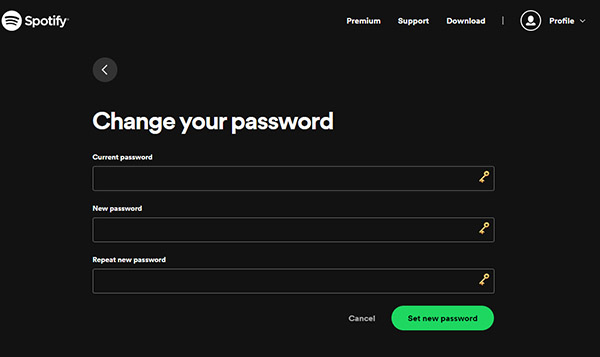
Sau khi thay đổi, mật khẩu mới có thể bảo vệ tài khoản Spotify của bạn khỏi bị truy cập trái phép. Chắc chắn bạn nên thay đổi mật khẩu thường xuyên để bảo mật.
Bạn có thể lưu tài khoản và mật khẩu của mình nếu sử dụng trình duyệt Google Chrome. Sau đó bạn có thể xem mật khẩu đã lưu trên Google Chrome khi đăng nhập vào Spotify của bạn.
Phần 2. Cách đặt lại mật khẩu Spotify nếu bạn quên
Khi quên mật khẩu Spotify, bạn có thể thay đổi mật khẩu mới bằng cách đặt lại mật khẩu đó. Quá trình hoạt động này sẽ cần phải được xác minh trên tài khoản email của bạn. Trong khi đó, quá trình đặt lại này sẽ không hoạt động trên máy tính để bàn hoặc ứng dụng di động. Bạn chỉ có thể đặt lại mật khẩu Spotify của mình bằng trình duyệt. Bây giờ, hãy làm theo các bước ở đây!
Bước 1Truy cập Đặt lại mật khẩu trang dành cho Spotify trong bất kỳ trình duyệt nào. Bước 2Nhập địa chỉ email hoặc tên người dùng của bạn. Sau đó, bạn có thể nhấp vào Gửi cái nút.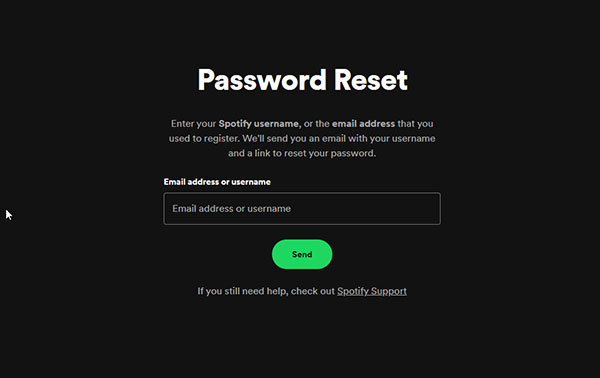 Bước 3Điều hướng đến hộp thư đến của bạn để kiểm tra email đã nhận. Sau đó, làm theo thông báo để đặt lại mật khẩu Spotify mới của bạn.
Bước 3Điều hướng đến hộp thư đến của bạn để kiểm tra email đã nhận. Sau đó, làm theo thông báo để đặt lại mật khẩu Spotify mới của bạn. Sau khi đặt lại, bạn có thể sử dụng mật khẩu Spotify mới để đăng nhập lại vào tài khoản của mình. Và bạn có thể thưởng thức nhiều bản nhạc thú vị khác nhau theo ý muốn của mình.
Khi sử dụng Gmail để nhận mã xác minh, bạn cần nhớ mật khẩu của Gmail. nếu bạn quên mật khẩu Gmail, vui lòng khôi phục nó trước khi đặt lại mật khẩu Spotify của bạn.
Phần 3. Cách khôi phục mật khẩu Spotify mà không cần đặt lại
Đặt lại mật khẩu Spotify là một cách để truy cập lại vào tài khoản của bạn. Tuy nhiên, nó hơi phức tạp, đặc biệt là khi nó cần xác minh bằng tài khoản email của bạn. May mắn thay, một công cụ khôi phục mật khẩu chuyên nghiệp có thể giúp bạn khôi phục mật khẩu chỉ sau vài cú nhấp chuột. imyPass Trình quản lý mật khẩu tương thích với Windows 11/10/8/7 và macOS. Nó có thể quét mật khẩu Spotify được lưu trữ trên iPhone hoặc iPad của bạn. Và nó cho phép bạn xem, xuất và chia sẻ Spotify cũng như các mật khẩu khác trong tệp .csv. Khi bạn quên mật khẩu Spotify nhưng không muốn đặt lại, hãy thử ngay!
Bước 1Bạn có thể tải xuống công cụ khôi phục mật khẩu Spotify trên máy Mac hoặc PC Windows. Bước 2Bạn có thể cắm cáp USB để kết nối iPhone/iPad với máy tính để bàn. Tiếp theo, bạn nên chạm vào Lòng tin trên thiết bị iOS của bạn khi được hỏi. Đó là một quá trình được xác nhận. Bước 3Bạn có thể mở trình quản lý mật khẩu Spotify và vào giao diện chính. Nhấp chuột Bắt đầu để quét mật khẩu được lưu trữ trên thiết bị iOS của bạn.
Bước 3Bạn có thể mở trình quản lý mật khẩu Spotify và vào giao diện chính. Nhấp chuột Bắt đầu để quét mật khẩu được lưu trữ trên thiết bị iOS của bạn.  Bước 4Sau khi quét, bạn có thể kiểm tra tất cả mật khẩu. Sau đó, điều hướng đến Mật khẩu web và ứng dụng để xem mật khẩu Spotify của bạn.
Bước 4Sau khi quét, bạn có thể kiểm tra tất cả mật khẩu. Sau đó, điều hướng đến Mật khẩu web và ứng dụng để xem mật khẩu Spotify của bạn. 
Với sự trợ giúp của công cụ này, bạn có thể khôi phục mật khẩu Spotify của mình mà không cần đặt lại mật khẩu! Nó tránh được nhiều bước đặt lại mật khẩu của Spotify. Và bạn có thể có nhiều thời gian hơn để nghe bản nhạc yêu thích của mình!
Phần 4. Câu hỏi thường gặp về việc thay đổi mật khẩu Spotify
Tại sao tôi không thể đăng nhập vào Spotify?
Thông tin xác thực không chính xác, sự cố mạng, sự cố ngừng hoạt động của máy chủ hoặc sự cố ứng dụng có thể gây ra sự cố đăng nhập Spotify. Nếu gặp sự cố khi đăng nhập Spotify, bạn có thể đặt lại mật khẩu bằng cách sử dụng thiết bị hoặc kết nối Internet khác hoặc cập nhật ứng dụng Spotify. Nếu bạn vẫn gặp sự cố, hãy liên hệ với bộ phận hỗ trợ Spotify.
Làm cách nào để đưa mọi người rời khỏi Spotify của tôi?
Để loại bỏ người khác, bạn có thể nhấp vào Đăng xuất ở mọi nơi trên trang tổng quan về Spotify. Ngoài ra, bạn có thể thay đổi mật khẩu Spotify của mình để kích hoạt chúng.
Điều gì xảy ra nếu Spotify của tôi bị hack?
Nếu Spotify của bạn bị hack, dữ liệu và thông tin riêng tư của bạn sẽ không còn an toàn nữa. Trong khi đó, hacker có thể sử dụng tài khoản của bạn để phát tán thư rác hoặc phần mềm độc hại. Vì vậy, bạn nên thay đổi mật khẩu nhanh chóng khi xảy ra truy cập trái phép.
Mật khẩu tốt cho Spotify là gì?
Mật khẩu tốt cho Spotify rất khó để người khác đoán hoặc bẻ khóa. Nó phải có độ dài ít nhất 12 ký tự và bao gồm sự kết hợp phức tạp giữa chữ hoa và chữ thường, số và ký hiệu. Đồng thời, bạn nên tránh sử dụng các từ hoặc cụm từ phổ biến, chẳng hạn như tên, ngày sinh hoặc địa chỉ của bạn. Bạn cũng không nên sử dụng cùng một mật khẩu cho nhiều tài khoản.
Làm cách nào để tìm mật khẩu Spotify của tôi?
Nếu bạn đã lưu mật khẩu Spotify của mình trên Google Chrome hoặc các trình quản lý mật khẩu khác, bạn có thể xem và khôi phục mật khẩu đó trực tiếp. Nếu không, bạn cần một công cụ khôi phục mật khẩu chuyên nghiệp.
Sự kết luận
Làm theo các bước đơn giản, bạn có thể dễ dàng thay đổi, đặt lại hoặc khôi phục mật khẩu Spotify của mình. Sau đó, bạn có thể bảo vệ tài khoản của mình khỏi bị truy cập trái phép. Thường xuyên cập nhật mật khẩu là cách đơn giản nhưng hiệu quả để bảo vệ cuộc sống số của bạn. Với tài khoản Spotify được bảo mật, bạn có thể thưởng thức âm nhạc của mình mà không cần lo lắng. Nếu bạn có bất kỳ câu hỏi nào về cách thay đổi mật khẩu Spotify, hãy bình luận tại đây!



